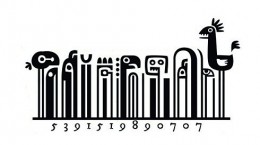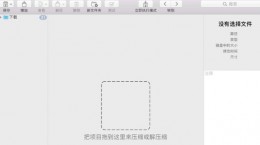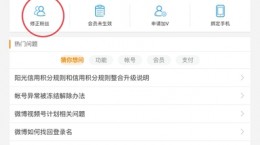搜书大师怎么调节亮度,相信很多的小伙伴平常也是在使用这款软件来阅读小说,自己在阅读的时候也是发现屏幕的亮度也是太亮比较的刺眼,对此也是想要知道这个怎么调节亮度,下面就给大家带来详细介绍。
搜书大师怎么调节亮度

1、首先我们点击打开“搜书大师”app。
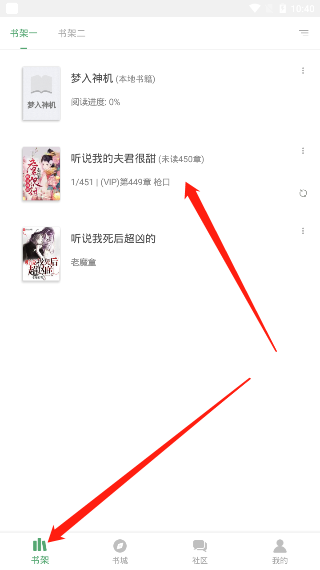
2、我们在书架中找到之前正在阅读过的小说并点击。
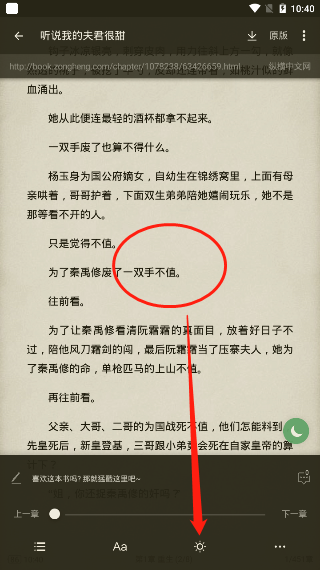
3、这时候就来到了小说的阅读界面,先点击手机屏幕中心,然后在下方就能够看见太阳的图标并点击。
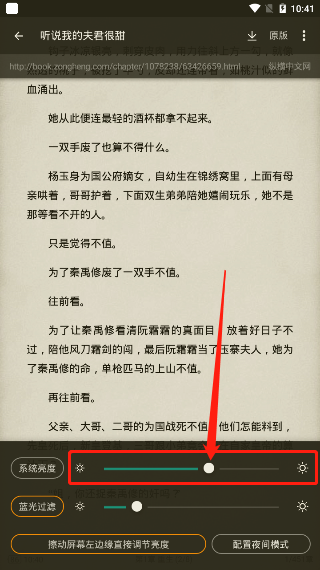
4、然后在第一栏中就能够看见亮度的进度条,通过进度条上的小球就能够快速的调整屏幕亮度。
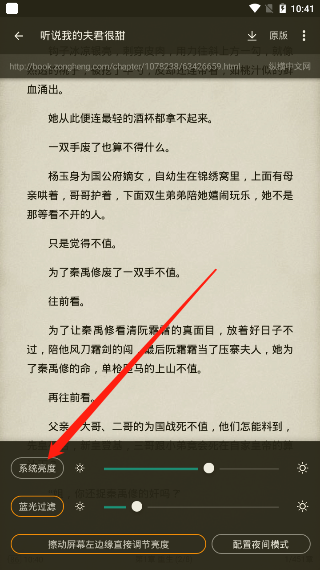
5、当然也可以点击“系统亮度”功能,这样阅读的亮度就会和手机系统的亮度一致,也无需在做过多的调整。
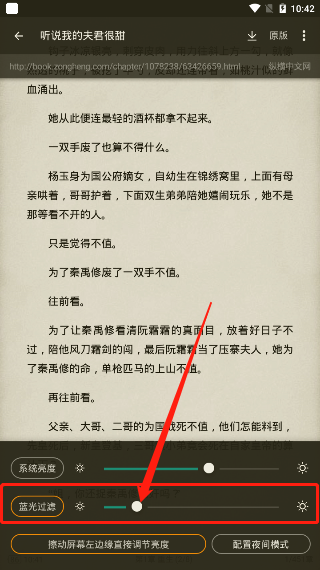
6、在第二栏中能看见“蓝光过滤”功能,同样也是通过进度条上的小球来进行调整,这个功能调整到自己眼睛舒适的大小。
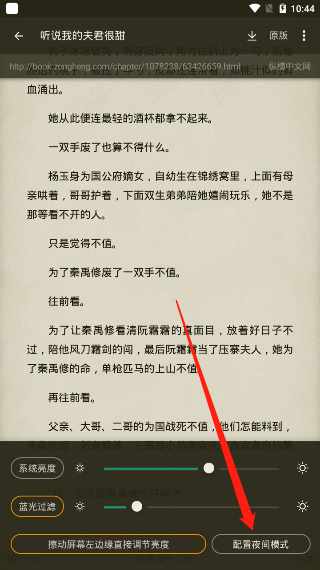
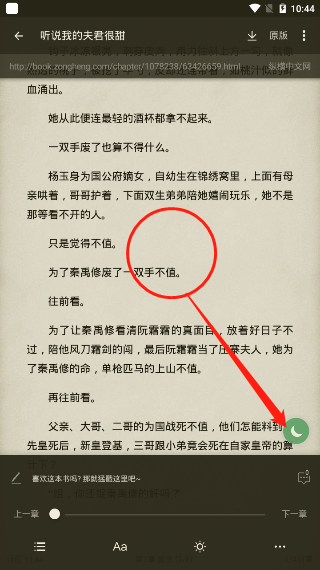
7、在右下角还能看见“配置夜间模式”,用户可以对夜间模式的背景已经光亮的情况进行调整,我们回到小说的阅读界面,再次点击屏幕,然后在右侧就能够看见“月亮”图标,点击就客气开启“夜间模式”了。